Bạn có thể theo dõi thời lượng pin của AirPods trên iPhone hoặc iPad bằng tiện ích pin iOS. Bạn sẽ tìm thấy phần trăm pin của AirPods trong Trung tâm điều khiển macOS hoặc thanh menu nếu bạn có máy Mac. Trên các thiết bị không phải của Apple, bạn cần có ứng dụng của bên thứ ba để kiểm tra pin AirPods.
Hướng dẫn này nêu bật các ứng dụng cho phép bạn kiểm tra mức pin của AirPods trên điện thoại Android và PC chạy Windows. Chúng tôi sẽ hướng dẫn bạn cách cài đặt và sử dụng các ứng dụng này trên thiết bị của bạn.
Cách kiểm tra pin AirPods trên thiết bị Android
AirBattery là một trong những ứng dụng tốt nhất để kiểm tra pin AirPods trên thiết bị Android và Chromebook.
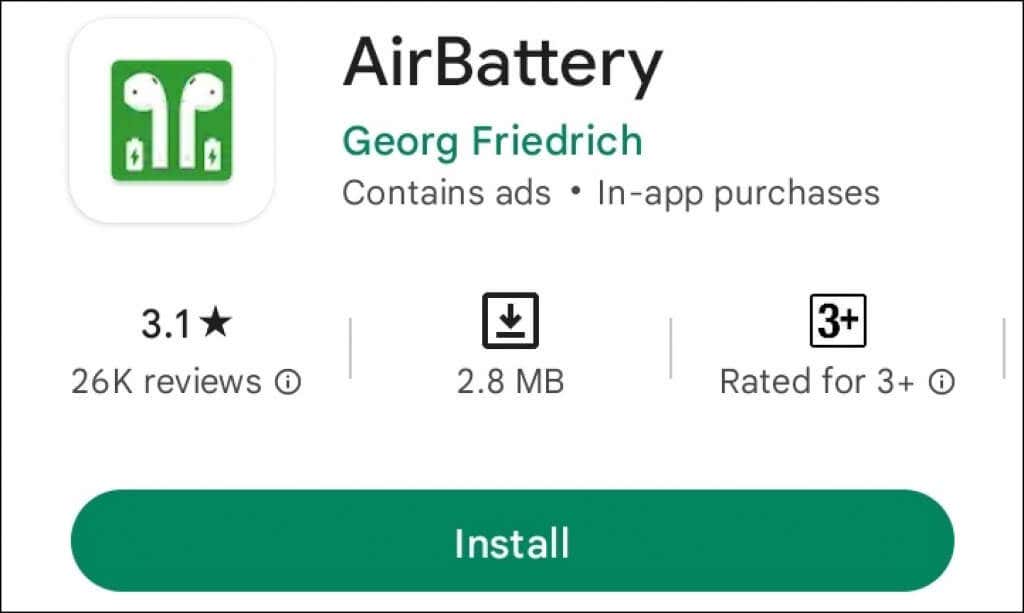
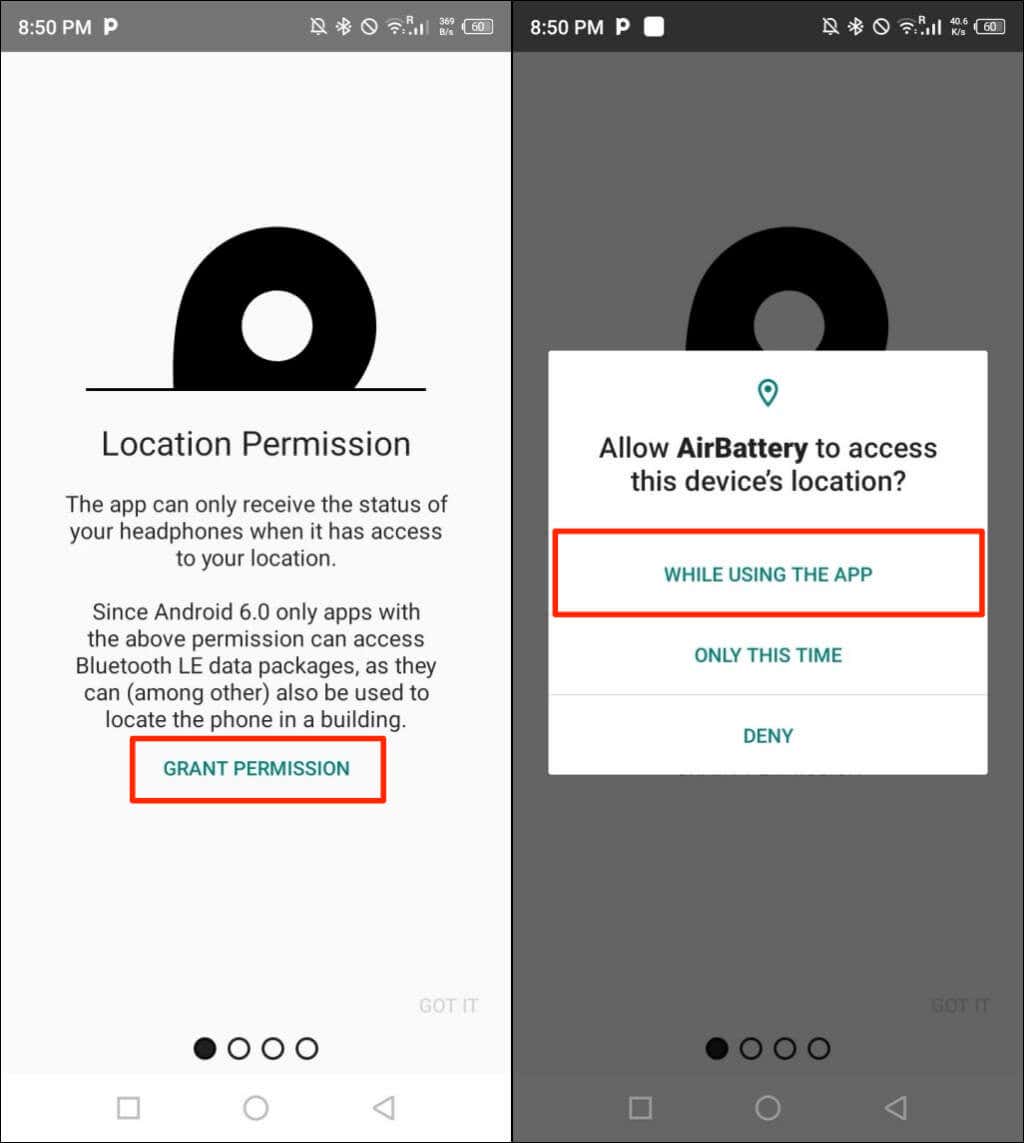
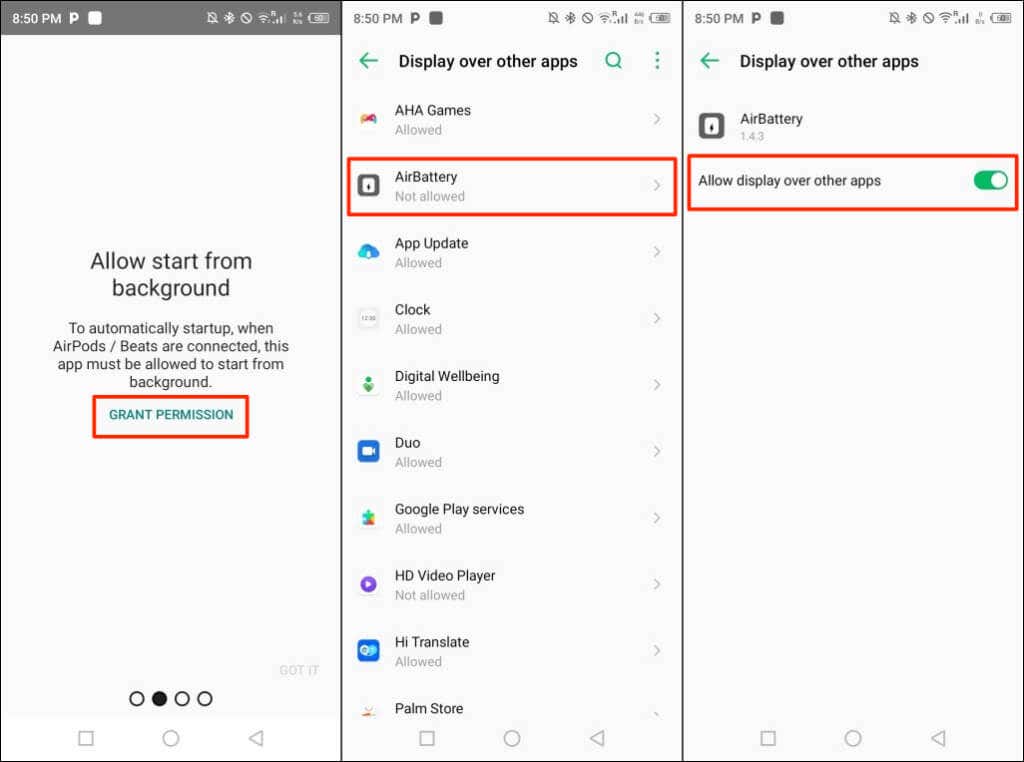
Bạn sẽ nhận được một lời nhắc khác để loại trừ AirBattery khỏi cài đặt tiết kiệm năng lượng hoặc tối ưu hóa pin của thiết bị. Việc cho phép ứng dụng chạy ở chế độ nền mà không tối ưu hóa có thể khiến ứng dụng chạy làm cạn kiệt pin thiết bị của bạn nhanh hơn.
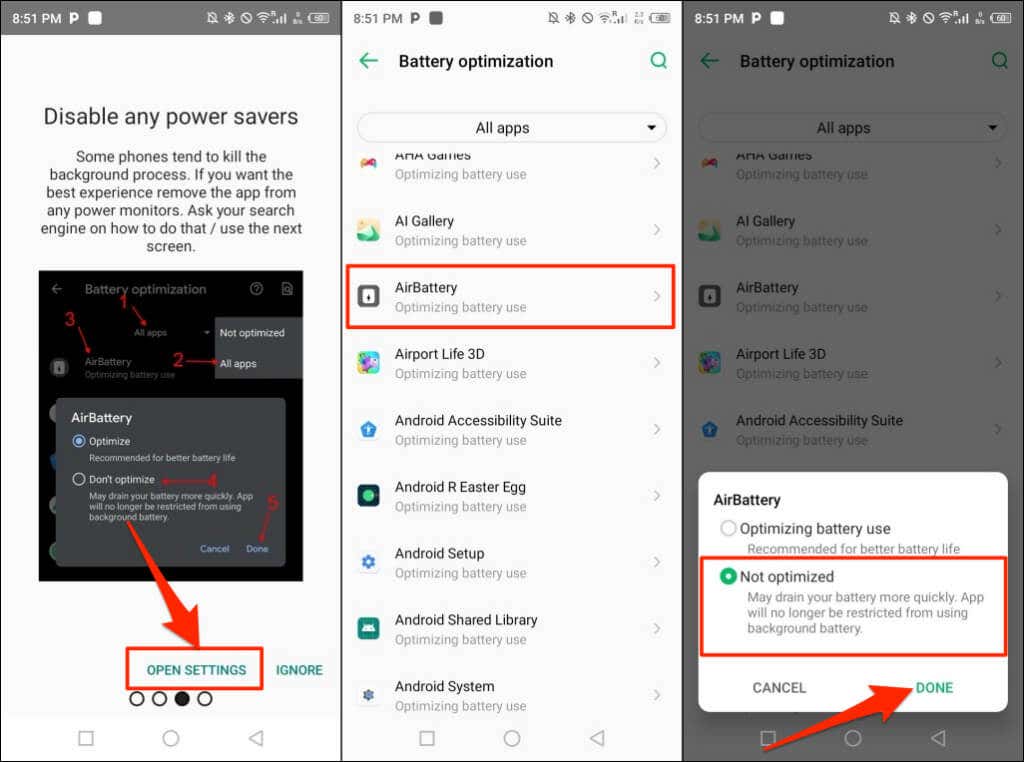
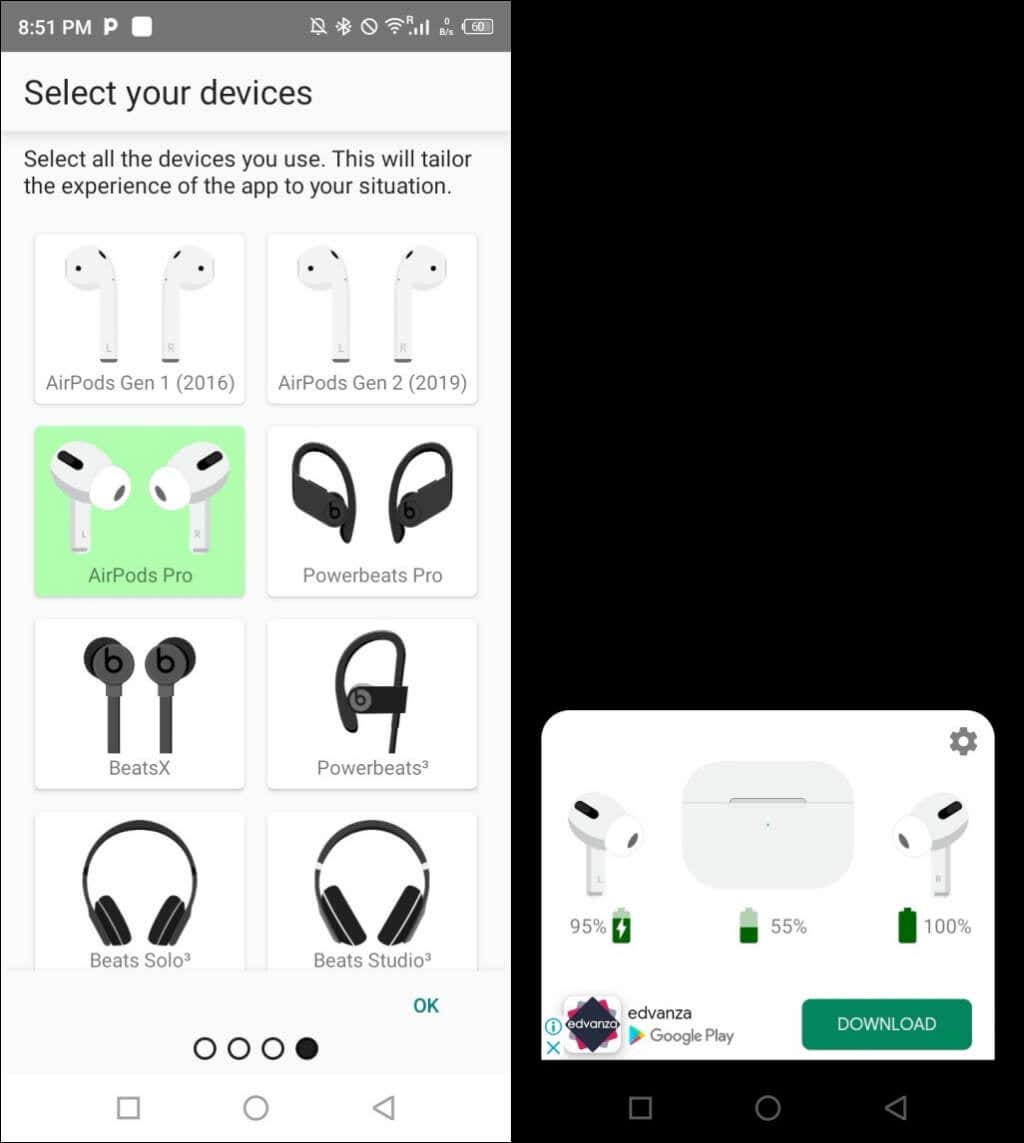
Nếu AirBattery không hiển thị pin hộp AirPods của bạn, hãy đóng và mở lại nắp rồi kiểm tra lại.
Cách kiểm tra thời lượng pin của AirPods trong Windows
AirPodsDesktop, MagicPods và Bluetooth Battery Monitor là những ứng dụng tốt nhất để theo dõi pin AirPods của bạn trong Windows.
Kiểm tra pin AirPods bằng AirPodsDesktop
AirPodsDesktop là ứng dụng miễn phí, mã nguồn mở và dễ cài đặt. Chúng tôi không gặp vấn đề gì khi sử dụng ứng dụng để kiểm tra mức pin và trạng thái sạc của Apple AirPods Pro..
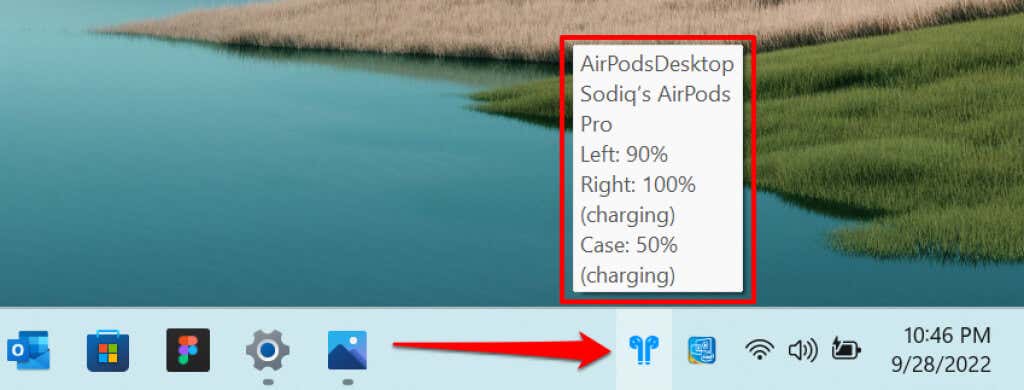
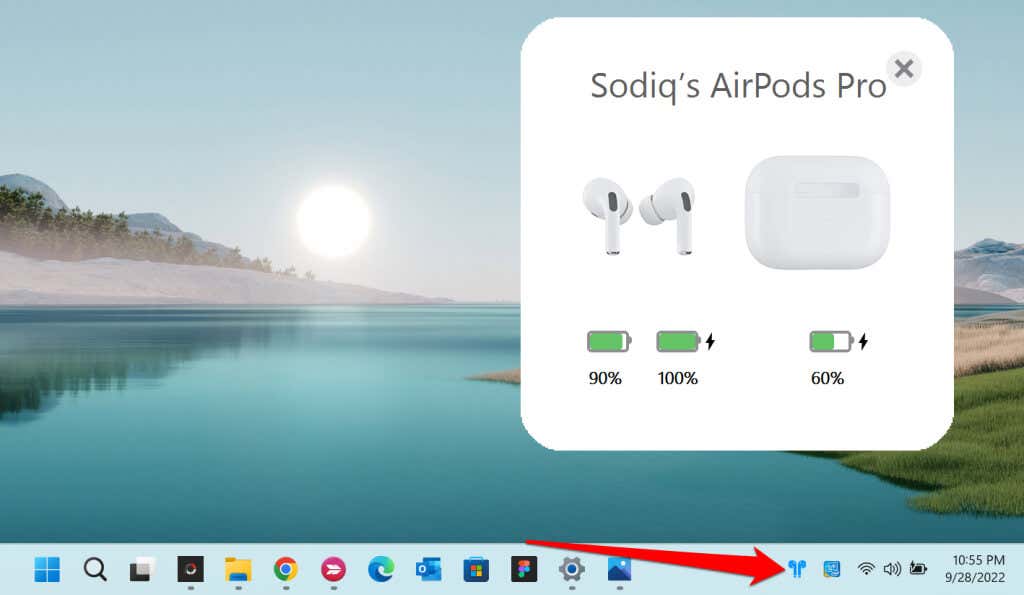
AirPodsDesktop hỗ trợ tất cả các mẫu và thế hệ AirPod, bao gồm cả AirPods Tối đa.
Kiểm tra pin AirPods bằng MagicPods
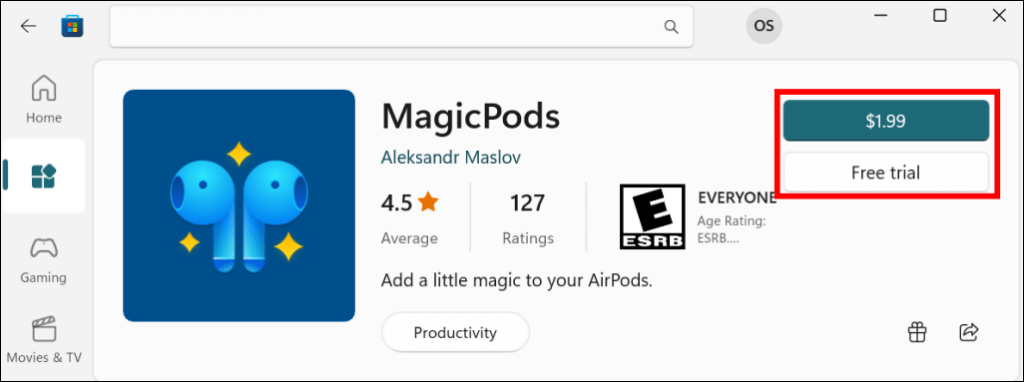
Mặc dù MagicPods là một ứng dụng trả phí nhưng nó cung cấp các tính năng phù hợp với mức giá 1,99 USD. Nó hỗ trợ các tai nghe và tai nghe nhét tai sau của Apple:
Mua ứng dụng MagicPods hoặc cài đặt bản dùng thử miễn phí từ Cửa hàng Microsoft và làm theo các bước bên dưới.
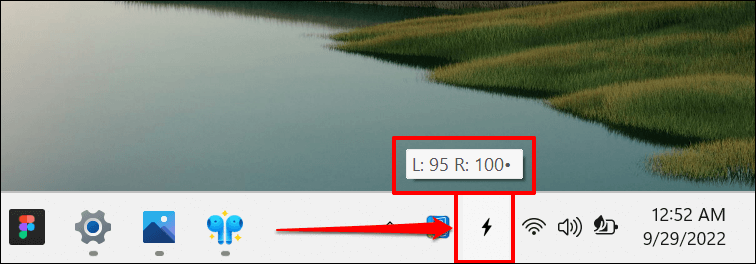
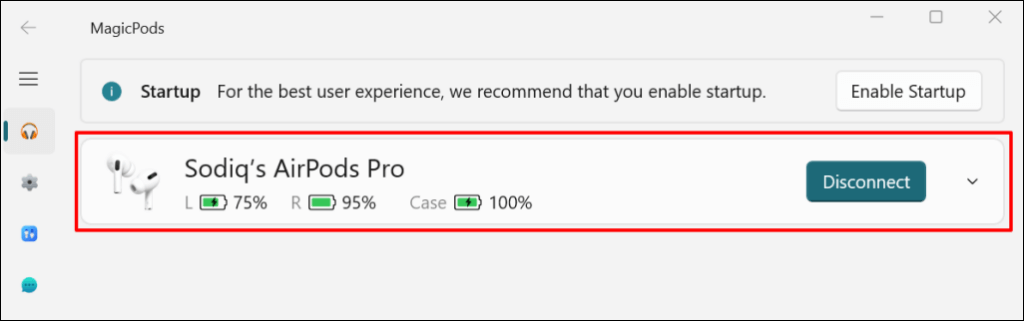
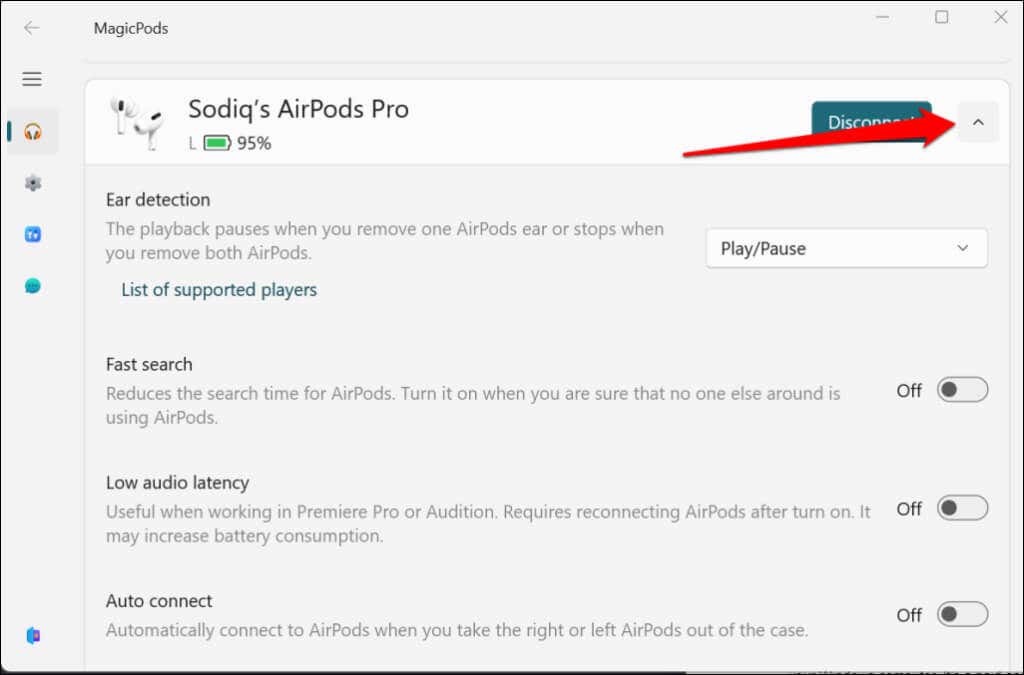
Sử dụng Ứng dụng theo dõi pin Bluetooth ($7,99)
Bluetooth Battery Monitor cho phép bạn kiểm tra mức pin của thiết bị Bluetooth được kết nối với máy tính Windows của bạn. Ứng dụng có giá 7,99 USD nhưng bạn có thể sử dụng bản dùng thử miễn phí 7 ngày để kiểm tra các tính năng của ứng dụng. Bạn được giảm giá $3 nếu mua giấy phép trước khi thời gian dùng thử kết thúc.
Ứng dụng hỗ trợ AirPods thế hệ 1 và 2 cũng như AirPods Pro. Thực hiện theo các bước bên dưới để thiết lập và sử dụng ứng dụng Bluetooth Battery Monitor trên PC Windows của bạn..
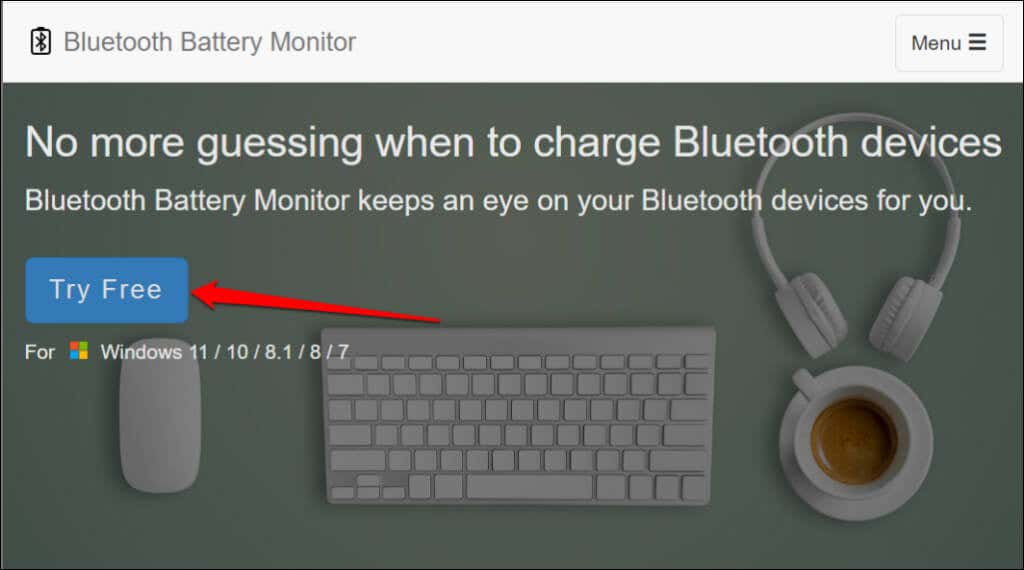
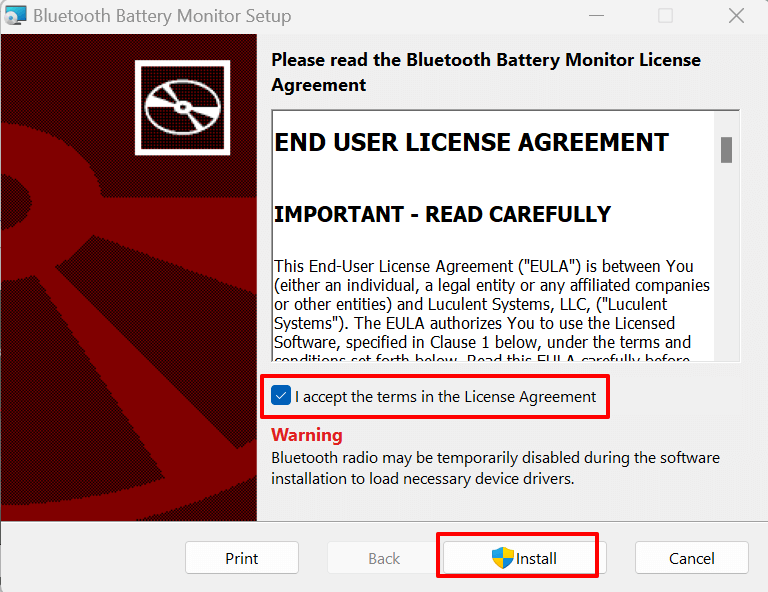
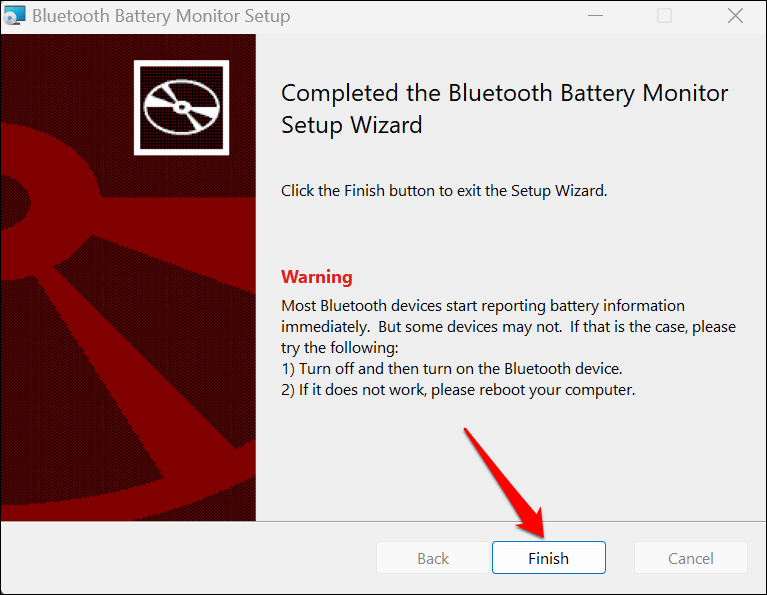
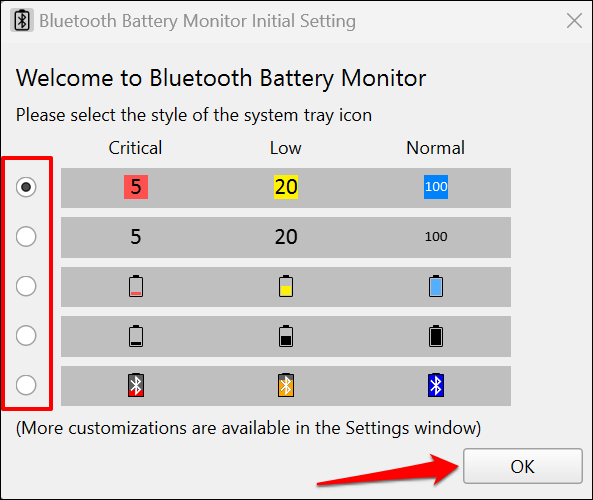
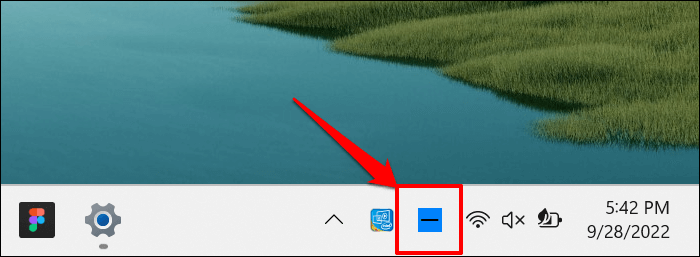
Chọn mũi tên Hiển thị biểu tượng ẩnnếu bạn không thấy biểu tượng ứng dụng trên thanh tác vụ.
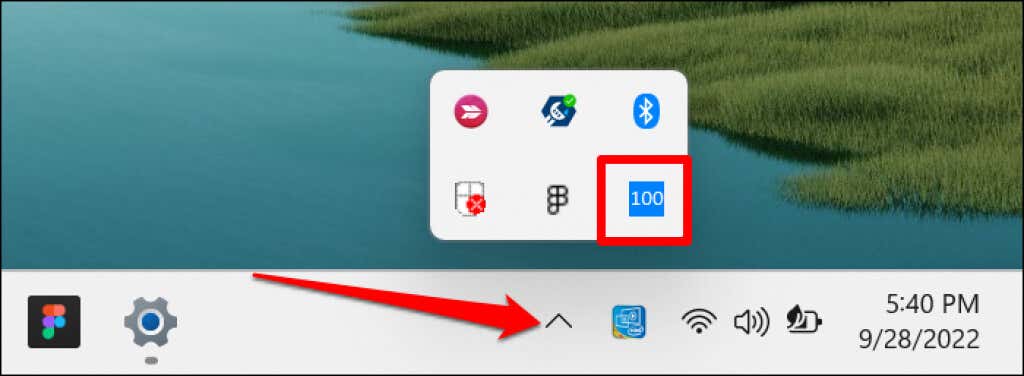
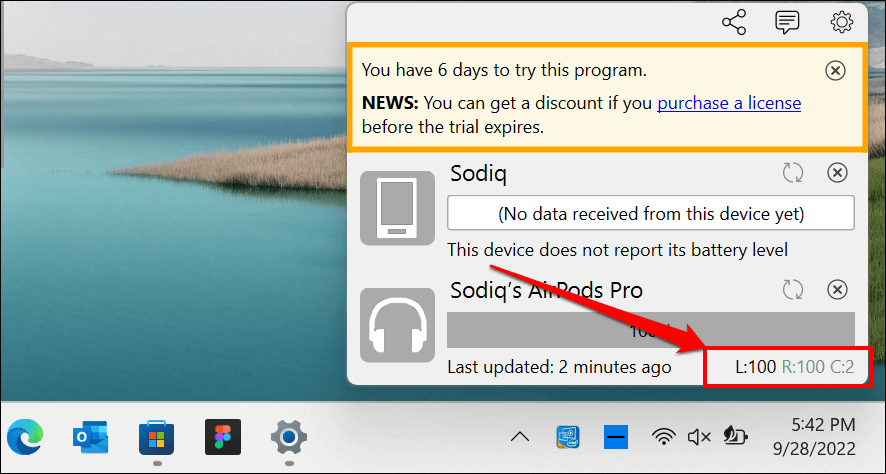
Bạn có thể đặt cảnh báo “Pin yếu” để nhận thông báo khi pin AirPods của bạn đạt đến một tỷ lệ phần trăm nhất định.
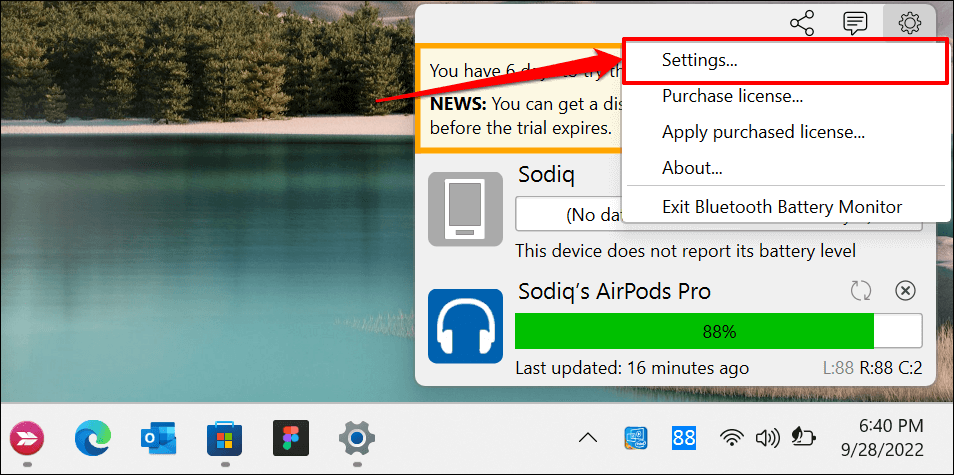
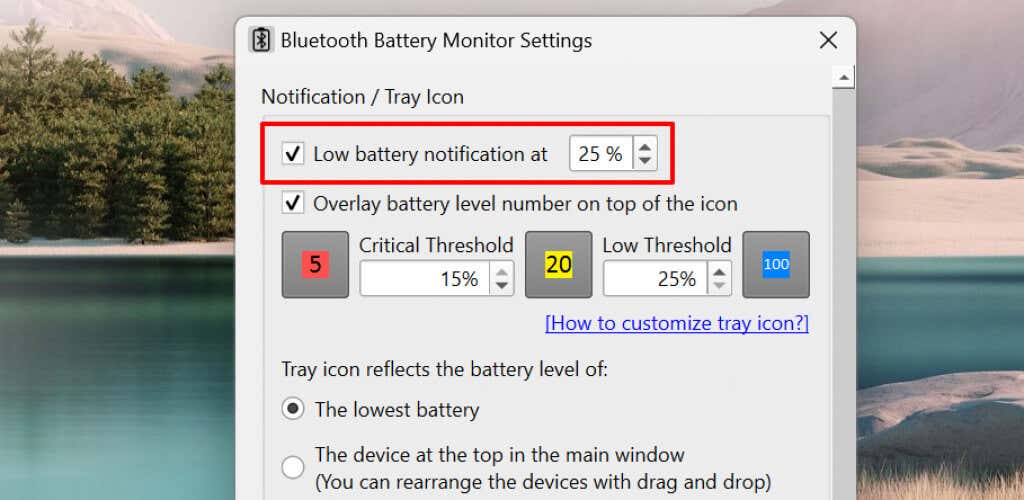
Theo dõi pin AirPods của bạn
Sử dụng AirPodsDesktop nếu bạn chỉ quan tâm đến việc theo dõi mức pin AirPods trong Windows. Nhưng nếu bạn có sẵn 2 đô la, MagicPods mang lại giá trị tuyệt vời cho số tiền bỏ ra. Nó hỗ trợ tất cả các mẫu AirPods và cung cấp một số tính năng âm thanh dành riêng cho các thiết bị Apple.
.